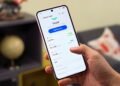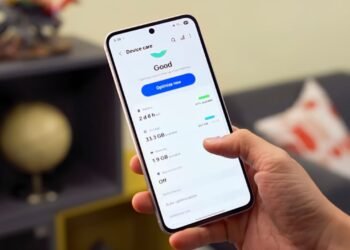BANTENRAYA.COM – Mengatasi flashdisk yang minta diformat tampaknya mustahil untuk dilakukan.
Tapi, sebenarnya ada beberapa cara untuk mengatasi flashdisk yang minta diformat tanpa perlu menghapus data yang tersimpan di flashdisk.
Cara untuk mengatasi flashdisk yang minta diformat ini juga bisa dipraktekan di perangkat eksternal lainnya seperti hard drive.
Baca Juga: Daftar Pemeran Sinetron Tukang Ojek Preman yang akan Tayang di RCTI pada Ramadhan 2024
Perangkat eksternal yang dicolok ke PC atau laptop terkadang tidak bisa terbaca.
Lebih parah lagi jika PC atau laptop kita menuntut perangkat eksternal tersebut untuk diformat dulu.
Salah satu hal yang menyebabkan ini terjadi adalah virus komputer atau seringnya mencabut flashdisk secara langsung tanpa proses eject melalui sistem.
Baca Juga: Viral iPhone BTS Edition dengan Hadirkan 7 Warna, Berapa Harga dan Spesifikasinya? Ternyata…
Jika membuka windows explorer, kita bisa menemukan kalau ikon perangkat eksternal tidak menampilkan kapasitasnya.
Tapi perlu diingat juga kalau cara menyelamatkan flashdisk yang minta diformat ini menjelaskan cara yang bisa dipraktekan di sistem operasi windows.
Dilansir Bantenraya.com dari YouTube Tech Coffee, berikut adalah 3 cara untuk mengembalikan data yang sudah terhapus dari perangkat eksternal:
Baca Juga: Ponpes Modern Milik Mantan Pejabat di Cilegon Terbakar, 3 Gedung Dilalap Jago Merah
1. Command Prompt
Jika tidak tahu harus buka command prompt dari mana, ketik “cmd” pada kotak cari di taskbar.
Kemudian, ketik perintah dengan format berikut: chkdsk (spasi) huruf kapital nama perangkat eksternalnya diikuti titik dua (spasi) /r atau /f.
Jadi, misalkan perangkat eksternal kita ketika dicolok bernama H:, maka format perintahnya adalah sebagai berikut: chkdsk H: /r.
Baca Juga: Mudik Asyik Bersama Jasa Raharja, Simak Tata Cara Daftar di Sini yang Mudah dan Simpel Anti Ribet
Perintah /r maksudnya adalah “recovery”, sedangkan perintah /f artinya “fix”.
Selanjutnya, tinggal tunggu prosesnya sampai selesai, lalu klik lagi perangkat eksternal kita dan perintah untuk minta format tidak akan muncul lagi.
Jika belum berhasil, maka bisa coba cara kedua berikut.
Baca Juga: Akselerasi Ekonomi Daerah, bank bjb Raih Penghargaan di Ajang Best BUMD Award 2024
2. Ganti Nama Drive Letter
Ketik Computer Management di kotak cari pada taskbar, kemudian pada bagian Storage klik Disk Management.
Klik kanan pada nama perangkat eksternal, kemudian pilih dan klik Change Drive Letter and Paths.
Langsung klik nama drive, klik change lalu pilih huruf baru untuk nama drive letter yang terbaru.
Baca Juga: Blu Cru Experience Day, Berikan Sensasi Berkendara Seru Pecinta Motor Trail Yamaha
Setelah itu, coba colok ulang flashdisk tersebut. Jika masih minta format, maka pakai cara ketiga.
3. Instal Aplikasi Data Recovery
Meski flashdisk tidak bisa diperbaiki, tapi datanya masih bisa diamankan terlebih dulu. Data recovery ini bisa memakai beragam aplikasi yang bisa diunduh gratis dari internet.
Salah satu aplikasi gratisan yang bisa membantu adalah EaseUS Data Recovery. Setelah unduh dan instalasi aplikasi tersebut, pilih partisi atau nama flashdisk, lalu klik scan.
Baca Juga: Diduga Kampanye di Mushola, Caleg PKB Terpilih Dilaporkan ke Bawaslu Kabupaten Serang
Tunggu proses scanning selesai, lalu akan muncul jendela yang menampilkan folder-folder data yang tersimpan pada flashdisk.
Centang file atau folder yang ingin diselamatkan, kemudian klik tombol recover.
Setelah pilih tempat penyimpanan baru untuk file yang ingin diselamatkan, aplikasi tersebut akan langsung memulai proses penyelamatan datanya.
Jika data sudah aman, maka flashdisk juga bisa aman untuk diformat. Namun perlu diingat kalau versi gratis aplikasi data recovery ini hanya bisa menyelamatkan data maksimal 2 GB.
Baca Juga: Suparman Didaulat Bertarung di Pilkada 2024 Kabupaten Lebak, Golkar Cari Pendamping
Itulah 3 cara untuk memperbaiki flashdisk yang gagal dibuka atau selalu minta diformat.* * *